word2016表格怎么设置自动重复标题行
使用Word编辑表格的时候,我们一定会遇到多页表格使用同一个标题行的情况,这时如果一个一个设置的话,会非常麻烦,同时也会出错。我们可以设置Word文档自动重复标题行
1、首先用Word编辑一个表格,同时制作好标题行
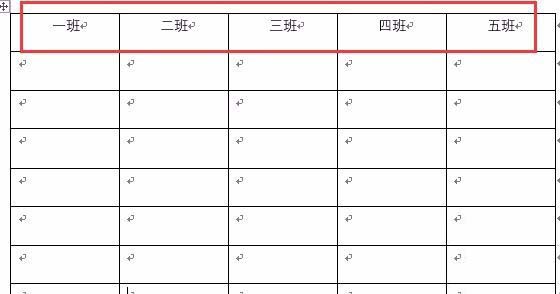
2、接下来点击菜单栏上的布局菜单,是右侧表格工具中的布局,而不是Word的布局菜单哦
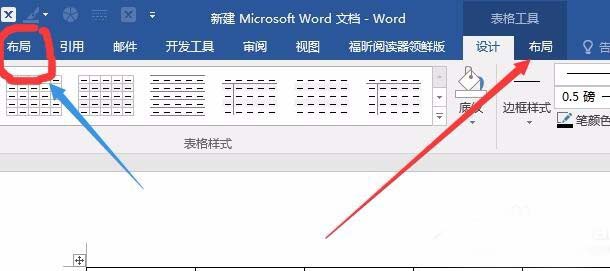
3、把鼠标定位到表格的标题行,然后点击布局工具栏上的重复标题行按钮
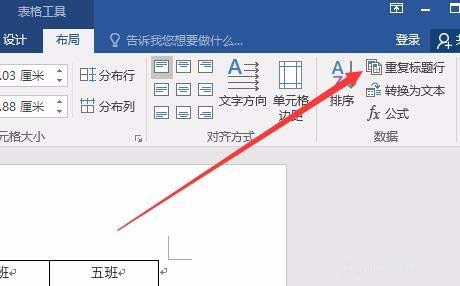
4、这时可以看到其它页的标题行已自动生成了,与第一页的标题行是完全一样的哦
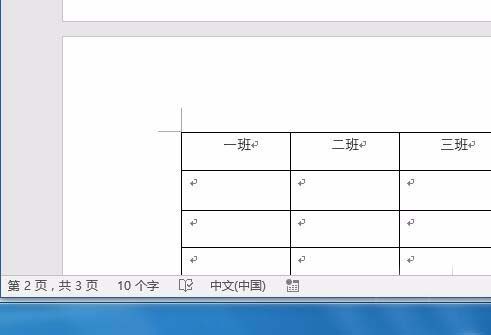
5、需要注意的是,除第一页外,其它页面的标题行是不可以修改的哦,也是不可以选择的
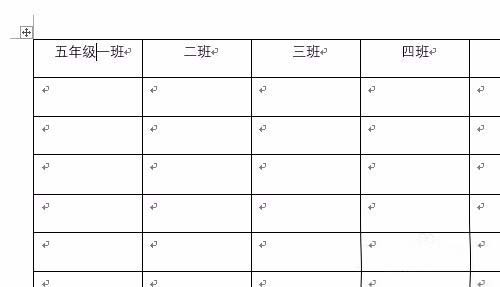
6、如果需要修改的话,请直接修改第一页的标题行,修改完成后,其它页面的标题行也会同时被修改
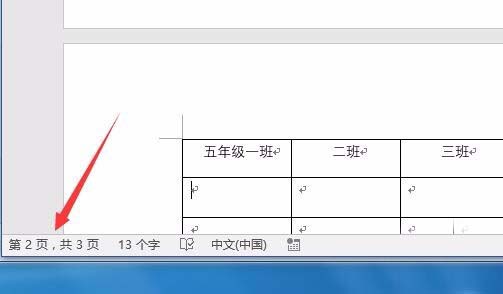
相关文章
- Word2016文本操作9个技巧
- Word2016文档中的图片怎么调整亮度?
- Word2016表格中怎么设置表头在页面顶端
- word2016如何使用格式刷
- Word2016“此功能看似已中断 并需要修复”怎么办?
- word2016无法关联 EndNote 的解决方法
- word表格怎么调整行间距?6种方法教你快速调整表格行距!
- WPS表格怎么自动生成日期?日期函数来解决
- WPS表格怎么设置背景图片?WPS表格设置背景图片教程
- excel表格如何导出高清图片?
- Excel表格无法输入汉字怎么怎么办?Excel表格无法输入汉字解决方法
- excel表格怎样固定表头,每一页都有表头?
- excel表格斜线一分为二怎么弄?单元格斜线一分为二的操作步骤
- 钉钉在线编辑为什么无法粘贴?钉钉表格无法粘贴怎么办?
- WPS表格斜线一分为二怎么弄?WPS表格斜线绘制方法
- excel表格经常停止工作闪退怎么解决?
相关推荐
-
excel合并工具 V1.6 免费版

excel合并工具支持多个XLSX格式EXCEL文件合并,能够帮助用户自动合并多个EXCEL文件的第一个工作表,并汇总成一张表,是一款可以合并Excel文件和工作表的Excel合并工具。excel合并工具支持用户在多个文件中批量合并多个行和列,还能根据所有列标题需要指定需要的列
-
Gammadyne CSV Editor Pro V23.0 破解版

Gammadyne CSV Editor Pro破解版是一款功能强大且实用的CSV表格文档编辑软件,能够帮助我们对相关文件进行快速排序和过滤以及编辑等等,包括用于操作列和行的全套工具:插入,删除,复制,粘贴,复制和重新排列,软件简单又实用。
-
微表格软件 V3.11.2.2 免费版

微表格软件免费版是以Office Excel为基础制作的一款Excel软件,可以使用智能文本,更好管理你的exce,为用户提供了常用的排序、筛选、填充、合并统计、统计数据等功能,软件操作方法与office一样,用户不用改变使用习惯,需要的赶快来下载吧。
-
Excel正则工具 V1.4.8 绿色版

Excel正则工具能够帮助用户把正则功能添加到表格中,提高了强大的正则表达式功能,是一款专为excel打造的工具。Excel正则工具对Excel文件中的数据进行批量的编辑处理,极大的提高了数据的处理效率,操作简单,欢迎体验。
-
Easy Data Transform(表格数据转换工具) V1.21.1 官方版

Easy Data Transform是一款很好用的表格数据转换工具。支持转换csv文件和Excel文件等表格数据文件,软件功能强大,操作简单,也可以帮助用户轻松将多个数据文件进行合并,更轻松便捷地转换表格文件数据,能够批量处理,是很多朋友需要的。
-
excel2007电脑版安装包

工作表格Excel是办公必备的软件之一,作为最为经典的版本,Excel2007体积刚好,功能也非常兼容win7以及win10系统。软件涵盖了word、excel和ppt,全新设计的用户界面、稳定安全的文件格式、无缝高效的沟通协作。







